Hur man tar bort text utan att ta bort bakgrunden i Photoshop
Användningen av Photoshop kan vara utmanande på grund av det stora antalet tillgängliga verktyg. Dels finns det olika sätt att göra någon form av redigering! Det här instrumentet kan utan tvekan göra en hel del arbete i olika sammanhang. Det är därför så många redaktörer använder Photoshop för att lägga till text, logotyper och vattenstämplar till sina fotografier. Det råder ingen tvekan om varför det finns så många redaktörer som använder Photoshop. I vissa fall kan du bli tvungen att radera texten som visas på bilden, i så fall behöver du originalet. Bra, Photoshop kan också göra det! Bra, inte sant? Det här blogginlägget kommer att visa hur Photoshop tar bort text från en bild.
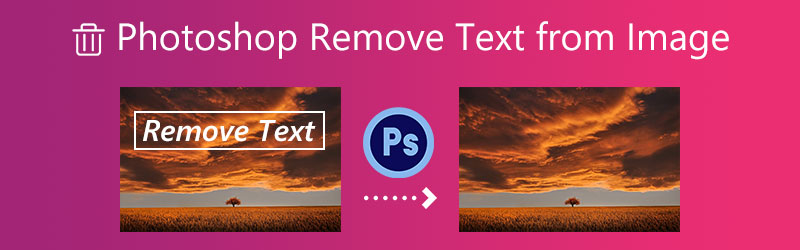

Del 1. Hur man tar bort text från bild i Photoshop
Steg 1: Starta Photoshop och få tillgång till dina fotografier på programmets instrumentpanel. Nästa steg är att duplicera en viss bild. När du kopierar något är målet att replikera originalet utan att ändra det. Du kommer att minska din exponering för fara om du gör detta. På Windows kan du kopiera genom att trycka på Ctrl + J; på Mac måste du använda Kommando + J.
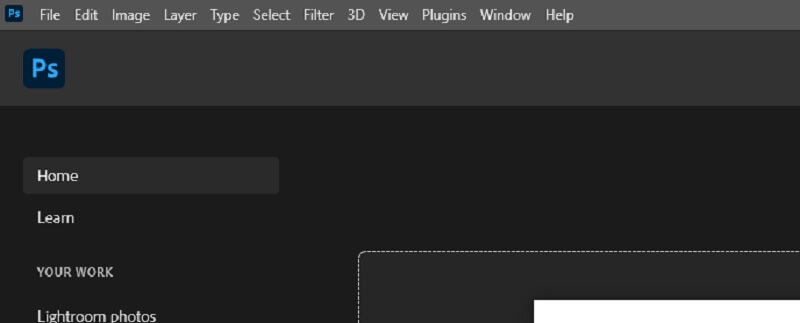
Steg 2: Lagerpanel. Två lager med samma bild är synliga. Originalbilden blir bakgrundslagret. Kopian förblir lager 1. För att vara klok. Annars kan lagren förväxlas. Byt namn på lagret som textborttagning eller text borttagen.
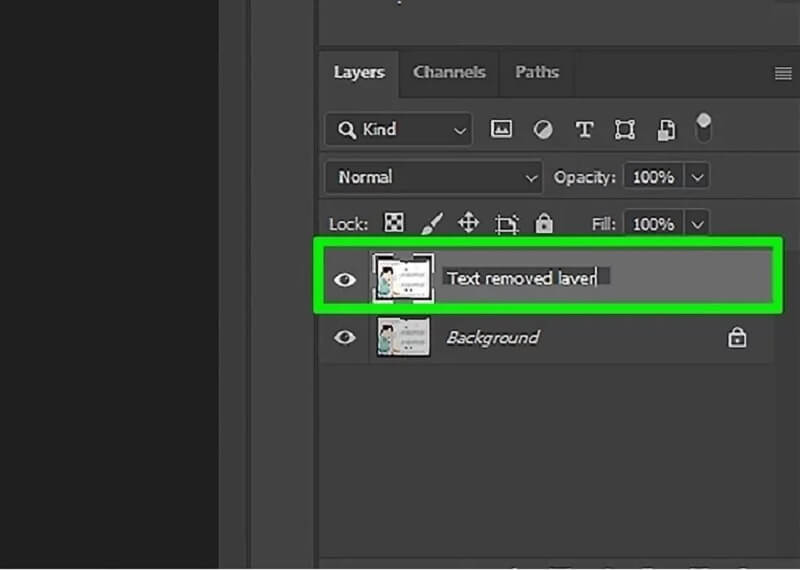
Välj Lasso från verktygsfältet. Photoshop-verktygsfältet på vänster sida. De Lasso verktygssymbolen visas med en svart pekare när den är markerad. Klicka nära textens kant med markören. Dra texten till konturen med hjälp av verktyget. Håll den tunnkantad. Det hjälper Photoshop att slå samman bakgrunden efter textborttagning.
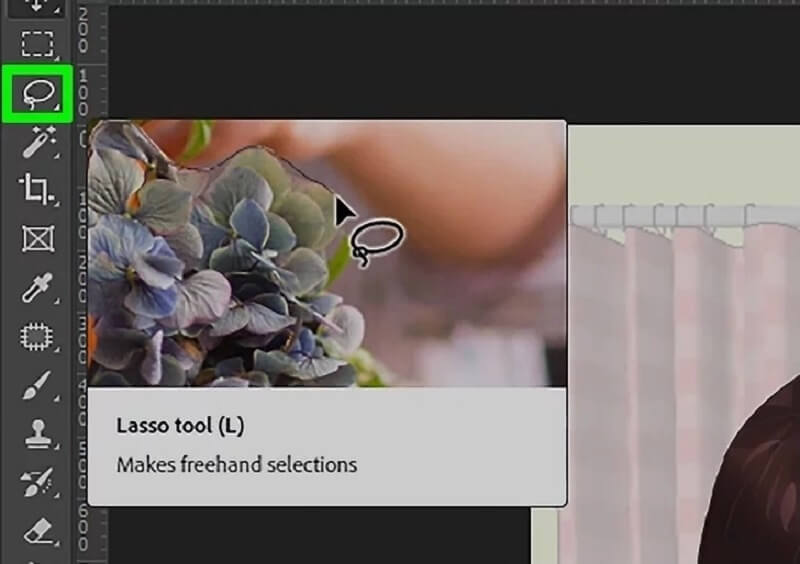
Steg 3: Nu när du har använt lassoverktyget för att konturera texten kan du ta bort den. På Redigera menyn, klicka på Redigera. Använd rullgardinsmenyn genom att välja Fylla. På andra sidan kan du bara slå Skift + F5 för att aktivera genvägen. Du kommer att se Fylla panelen dyker upp om ett ögonblick eller två. Välj i rullgardinsmenyn Innehållsmedveten fyllning. För att radera texten, klicka OK, som gör resten. Photoshop kommer att fylla tomrummet om du ger det lite tid.
Sist men inte minst, avmarkera rutan bredvid bilden. Brådskande Ctrl + D kommer att tillåta dig att åstadkomma detta. Efter det vill du spara bilden. Photoshop kan snabbt och enkelt radera texten från din bild.
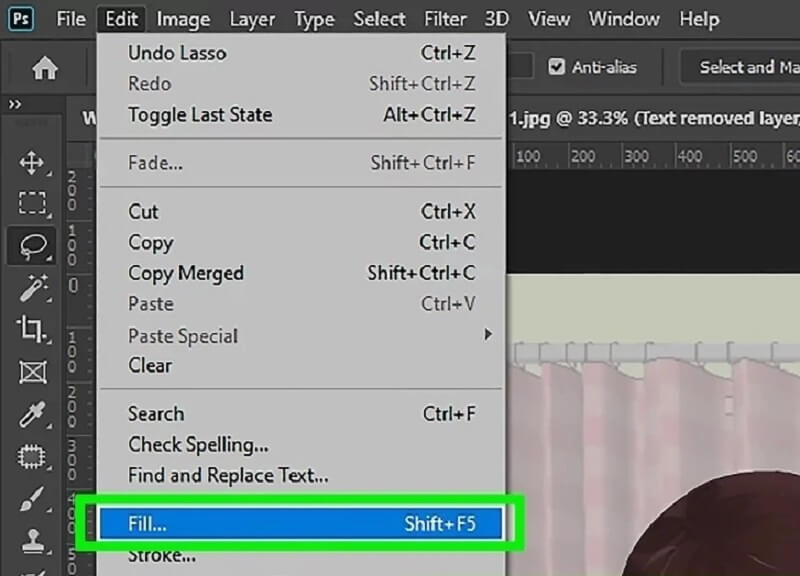
Del 2. Hur man tar bort text från en bild online
1. Vidmore
Du kan lita på verktyg som är tillgängliga online om du är intresserad av att lära dig hur man tar bort text från ett fotografi utan att använda Photoshop. Det finns ett brett urval av vattenstämpelborttagare tillgängliga online, med Vidmore Gratis Watermark Remover Online vara den mest användarvänliga. Den andra vattenstämpelborttagaren som du kan använda på en stationär dator är likvärdig med denna vattenstämpelborttagare som du kan få online och använda istället. Bortsett från det utför den inga andra funktioner. Vattenstämpeln på bilden kan tas bort ganska effektivt med hjälp av denna applikation. Det är dock inte det bästa alternativet för de som är tillgängliga för mig. Onlineverktyget erbjuds användare utan extra kostnad.
Å andra sidan har den ett begränsat antal olika fotoformat. Anta att du vill ta bort vattenstämpeln från en bild som sparats i ett annat format. I så fall måste du avgöra om det här verktyget är kompatibelt med det formatet eller inte.
Steg 1: Börja använda onlineapplikationen genom att leta efter dess webbsida medan du är inloggad i din webbläsare. Efter det, antingen klicka på knappen som säger Ladda upp bild eller dra bildfilen till detta utrymme och placera den där.
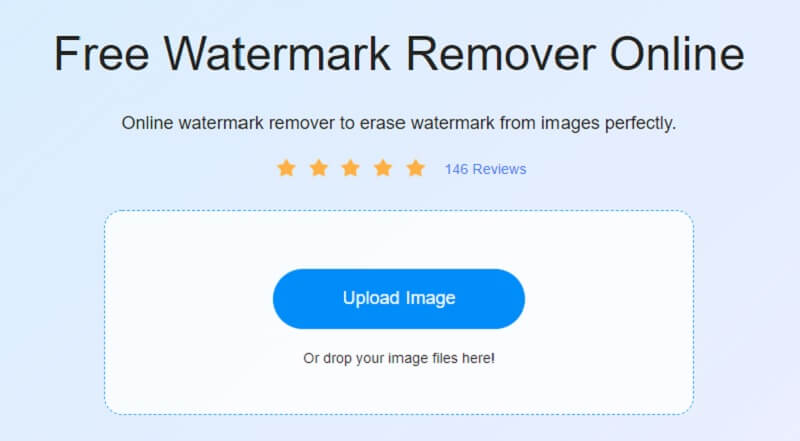
Steg 2: När du har lagt till bilden tar du bort vattenstämpeln på den. Det finns en mängd gratis och kompatibel programvara med flera operativsystem. Vattenstämpeln måste fungera som en viktig uppmärksamhetspunkt för presentationen. När du har valt vattenstämpeln, välj den och klicka på Ta bort knapp.
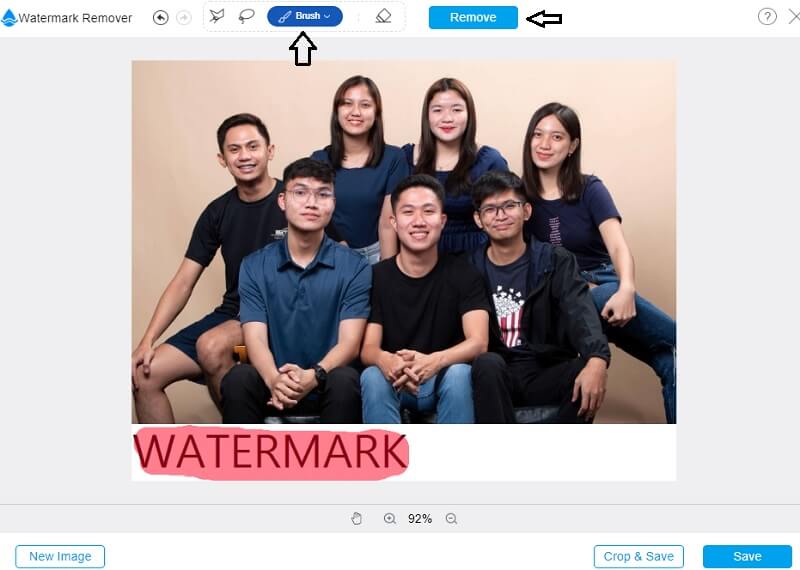
Steg 3: Välja Spara från alternativet som visas när du klickar på pilen bredvid ordet Arkiv i den märkta rutan Arkiv. Det kommer att göra att resultatet lagras på din dator. Redan innan du börjar ta bilden kommer den automatiskt att spara sig till den plats på din dators hårddisk som du anger.
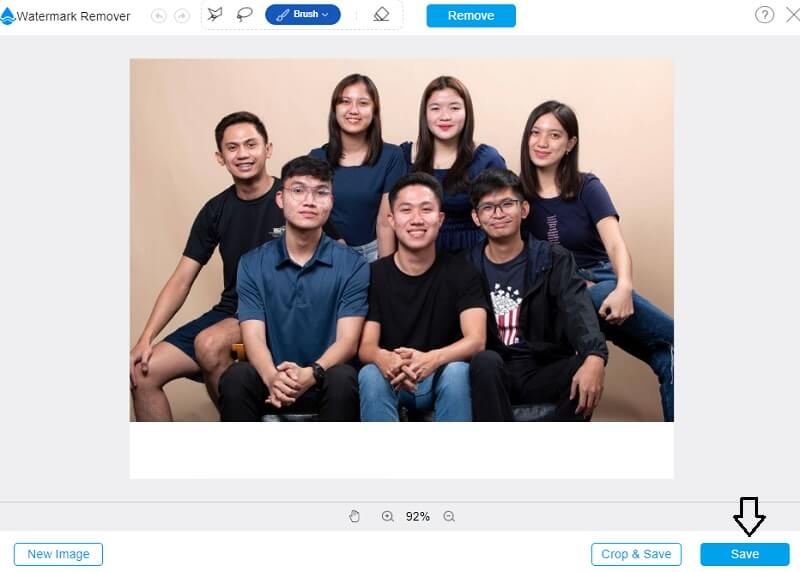
2. Apowersoft Watermark Remover Online
Du har tillgång till ett brett utbud av onlineverktyg och lösningar utvecklade av Apowersoft; men kvaliteten på resultatet är inte garanterat hög. Instrumentet är enkelt att använda. Det kräver att du skickar in ditt foto till dess system, varefter du skickas till en redaktör. Åtgärden att ta bort vad som helst utförs med en metod baserad på rutor. Det indikerar att för att dölja en vattenstämpel kan du skapa nya rutor, omorganisera befintliga eller ändra utseendet på befintliga. De återstående stegen i proceduren kommer att tas om hand av Apowersoft. Dessa steg inkluderar att fylla i regionen baserat på data omedelbart runt bildens vattenstämpel.
Steg 1: Använd Apowersofts webbplats för att hitta bilden som du vill ta bort vattenstämpeln. Klicka på Ta bort vattenstämpel från bild knapp.
Steg 2: Efter att ha klickat på Lägg till box knappen som finns nedan, navigera till bildområdet där vattenstämpeln visas.
Steg 3: När du har markerat rutan bredvid varje vattenstämplad bild klickar du på Radera knappen under bilden. Vänta sedan tills bilden hamnar i din fil.
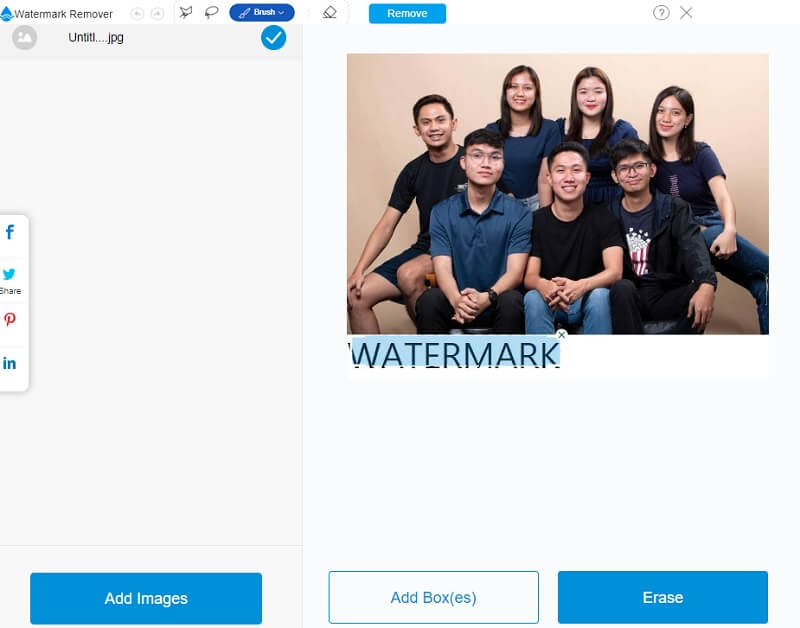
Del 3. Jämförelsediagram
- Funktion
- Det tillåter vattenstämpelborttagning utan begränsning.
- Det tar lätt bort vattenstämplar.
- Den innehåller redigeringsverktyg.
| Photoshop | Vidmore | Apowersoft |
Del 4. Vanliga frågor om att ta bort text från bild i Photoshop
Vad är kostnaderna för att använda Photoshop?
Adobe Photoshop-planerna varierar. Du kan skaffa ett Creative Cloud Alla program eller fotografipaket som inkluderar Photoshop och andra appar för US$20.99 per månad eller US$239.88 per år.
Är det möjligt att ta bort text från videor med Photoshop?
Videoredigering är möjlig med Photoshop. Den är också kapabel till mycket mer. Dessutom är Photoshop begränsat till att tillämpa justeringslager och filter på video. Du kan stapla lager, inklusive bilder, text, fotografier eller video.
Kan jag fortsätta använda Photoshop om mitt medlemskap avbryts?
Programmet kommer att fortsätta att fungera precis som det är tänkt oavsett om du inte har en aktiv prenumeration som verifierar din status för att se om du har en. Och det kommer att hindra dig från att göra ytterligare åtgärder om du inte gör det.
Slutsatser
En sak är säker. Photoshop kan ta bort text från bilder. Anta att du noggrant följer metoderna som beskrivs ovan. I så fall har du inga problem att ta bort texten från fotografierna du vill redigera. Du kan överväga att använda Vidmore eller Apowersoft som ett alternativ till Photoshop.


